Fantastiske måder at trimme VOB-filer online og på skrivebordet med lethed
Video Object Base-formatet eller VOB-formatet er et videobeholderformat til DVD-medier. Når det er sagt, tillader det lagring af forskelligt medieindhold og information. Det komprimerer kombinationen af video, lyd, undertekst, menu, DVD-information og navigationsoverskrift i én fil. Desuden gemmes denne type fil typisk i mappen DVD VIDEO_TS.
Antag, at du har lange VOB-filer, der gør den stor i filstørrelse. Det er nødvendigt at klippe videoen. Der er faktisk dele af videoen, der er uvigtige eller unødvendige. I dette tilfælde kan du slippe af med dem ved at trimme VOB-videoen. Grav dybt ned i dette indlæg for at lære de bedste teknikker på hvordan man skærer VOB-videofiler.
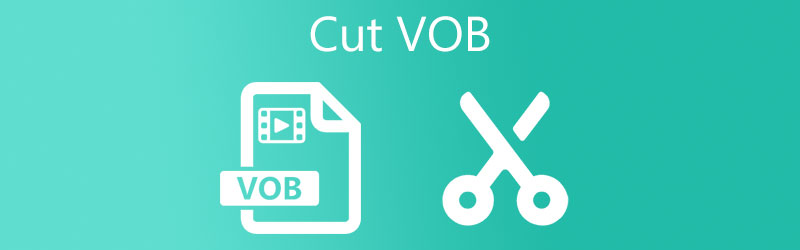
- Del 1. Ultimativ app til at trimme VOB på skrivebordet
- Del 2. Sådan trimmes VOB online
- Del 3. Ofte stillede spørgsmål om trimning af VOB
Del 1. Ultimativ app til at trimme VOB på skrivebordet
1. Vidmore Video Converter
Vidmore Video Converter er et kraftfuldt program med smarte redigeringsværktøjer til praktisk og ubesværet videoredigering. Du kan indlæse og klippe forskellige filformater, herunder VOB, MP4, AVI, MKV, DVD, Smartphones, Apple, Playstation og lydformater. Ydermere kan klipning af videoer udføres på flere praktiske metoder. Du kan klippe begyndelsen ved at flytte afspilningshovedet til den startposition, du vil klippe. Med dens split-funktion er det muligt at trimme videoen i flere dele.
Alternativt tilbyder den en funktion til at indstille videoens begyndelse og slutning ved at indtaste den nøjagtige varighed. Du kan også trække styret til venstre og højre for at klippe en video. For en trin-for-trin vejledning om, hvordan du trimmer VOB-filer, skal du fortsætte med at læse nedenfor.
Trin 1. Kør VOB Cutter
Gratis download Vidmore Video Converter først ved at klikke på en hvilken som helst Gratis download knapper nedenunder. Få appen installeret på din computer, og start den derefter.
Trin 2. Importer en VOB-video
Når du er færdig med at indlæse appen, skal du klikke på Plus symbol vist på hovedgrænsefladen for at uploade den VOB-fil, du ønsker at klippe. En anden måde at uploade en fil på er ved at trække og slippe den i uploadområdet.
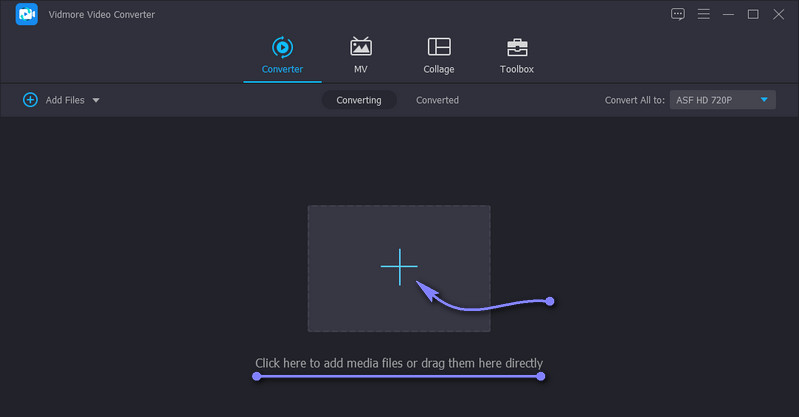
Trin 3. Foretag videovalg for at klippe videoen
Klik på Skære knappen fra videoens thumbnail, og du vil se vinduet til at klippe videoen. Træk nu videoens venstre og højre håndtag for at vælge den video, der skal klippes. På den anden side kan du finde specifikke dele i videoen og slette de uvæsentlige ved at trykke på Hurtig opdeling knap. Dette vil opdele videoen i separate dele. Højreklik på det valgte segment og klip det. Sæt endelig kryds ved Gemme knappen i nederste højre hjørne af grænsefladen.
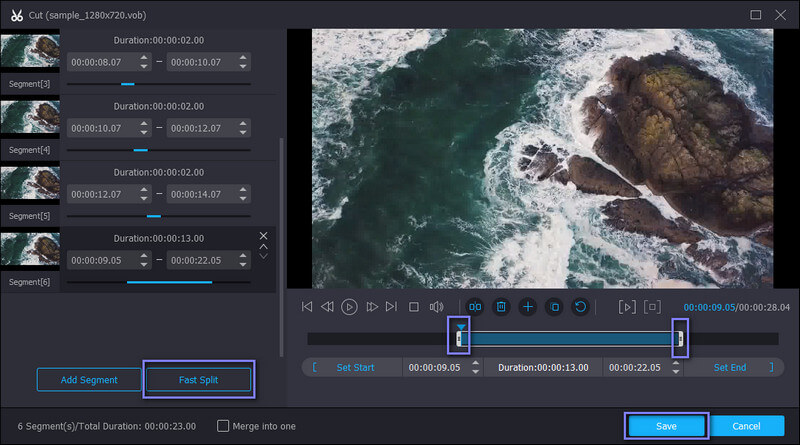
Trin 4. Eksporter outputtet
Når du har klippet videoen, kan du eksportere filen til et andet format eller dets originale format. Du skal blot gå til Profil menuen og vælg dit ønskede outputvideoformat under Video fanen. Når du har valgt et format, skal du klikke på Konverter alle knappen for at gemme alle ændringerne.
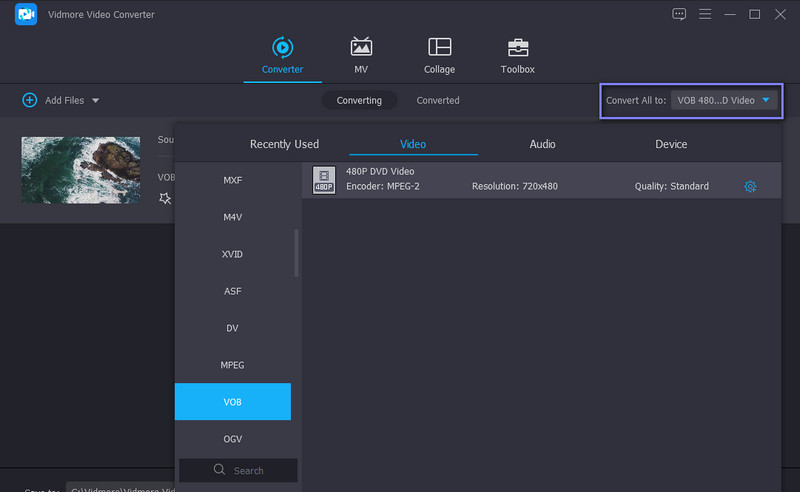
2. QuickTime Player
Hvis du håber at lære at trimme VOB-filer på en Mac, er QuickTime Player en fremragende app til at begynde med. Dette giver dig mulighed for at klippe ved at trække start- og sluthåndtagene frem eller tilbage. På denne måde vil du være i stand til at adskille den del, du vil gemme. Desuden giver det dig mulighed for at eksportere outputfilen til en anden kvalitet. Følg retningslinjerne nedenfor for at lære, hvordan du trimmer VOB i QuickTime Player.
Trin 1. Start QuickTime Player på din Mac-computer. Du bør se menulinjen øverst på din skærm.
Trin 2. Klik på Fil > Åbn fil, indlæs derefter den VOB-video, du gerne vil klippe.
Trin 3. Juster nu venstre og højre håndtag for at skære den ønskede videodel. Så, hit Trimme for at skære de valgte dele ud. Forhåndsvis og eksporter videoen bagefter.

Del 2. Trim VOB-filer gratis online
Antag, at du undrer dig over metoder til at trimme videofiler online. Her har vi nogle af de mest anbefalede webbaserede værktøjer. Du behøver ikke at få fat i yderligere software på din computer gennem disse programmer. Tjek dem ud nedenfor.
1. WeVideo
Først på listen er WeVideo. Dette er en gratis videoeditor, som du kan bruge via en webbrowser. Dette værktøj er hjemsted for mange spændende redigeringsværktøjer. Ved hjælp af dette program kan du importere videoer, billeder og lydfiler. Ligeledes bruger den en skyder til at vælge dele, der skal klippes og gemme, hvilket er nyttigt, når du kun skal fjerne uønskede begyndelsesdele af en video. Bortset fra det giver dette dig også mulighed for at tilføje baggrund til dit projekt, enten animeret eller stadig baggrund. For at trimme VOB-filer online med WeVideo kan du se nedenstående trin.
Trin 1. Gå til siden for WeVideo og upload din VOB-videofil.
Trin 2. Træk derefter den uploadede video til tidslinjen for at redigere den. Der vil være en skyder fra forhåndsvisningen, der hjælper dig med at vælge de portioner, der skal skæres.
Trin 3. Træk skyderen til venstre og højre, og tryk derefter Afslut over forhåndsvisningen, når du er færdig med at trimme videoen.

2. Online Video Cutter
Endnu en anden fantastisk online applikation til at skære VOB-filer online er Online Video Cutter. Den tilbyder adskillige redigeringsværktøjer, der giver dig mulighed for at skære, opdele, rotere, justere hastigheden og meget mere. Desuden er du ikke begrænset til at uploade fra én lagerkilde. Du kan importere filer fra Drev, Dropbox eller bruge videoens URL. Nedenfor er vejledningen til, hvordan du kan bruge den.
Trin 1. Besøg Online Video Cutters hjemmeside og upload din valgte VOB-fil for at trimme.
Trin 2. Brug nu videograbberen til at vælge de dele, der skal klippes, eller definere det nøjagtige tidspunkt, hvor du vil begynde og afslutte klipningen af videoen.
Trin 3. Hit Gemme efter du er færdig med at redigere. Download filen bagefter.
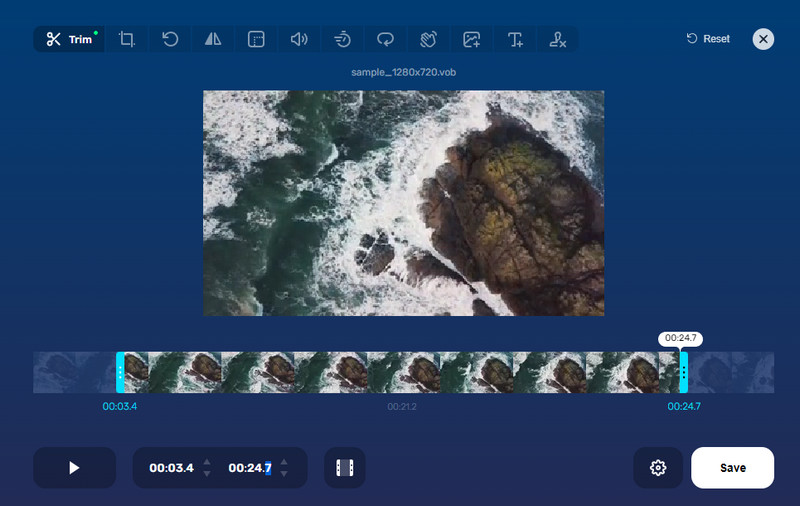
3. Aconvert.com
Bortset fra programmerne ovenfor, kan Aconvert.com også hjælpe dig med at trimme en VOB-fil online med lethed. Med den kan du arbejde med forskellige videoformater, herunder VOB, MKV, AVI, M4V, MP4 osv. Det er bare, at du ikke kan uploade en video, der overstiger 200 MB filstørrelse. På den anden side er her proceduren for at bruge den.
Trin 1. Start Aconvert.com på din computer ved hjælp af en hvilken som helst browser.
Trin 2. Importer den mediefil, du har til hensigt at klippe ved at klikke på Vælg Filer knappen, og vælg derefter Skære mulighed under videomenuen.
Trin 3. Når du er færdig med at uploade, skal du indstille startpositionen og varigheden for klipningen. Så, hit Indsend for at begynde sessionen.
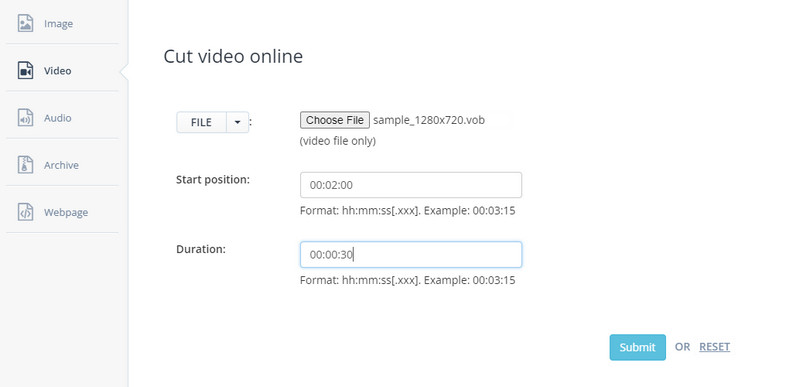
Del 3. Ofte stillede spørgsmål om trimning af VOB
Hvad står VOB for?
VOB står for Video Object Base. Det er et filbeholderformat, der bruges til at gemme multipleksdata, herunder video, lyd, undertekster, navigation osv.
Hvordan kan jeg redigere VOB-filer?
Mange programmer kan hjælpe dig med at redigere VOB-filer, så du kan klippe, trimme, opdele, rotere, beskære og meget mere. Hvis ikke alle, nogle af dem har gratis modstykker, som du også kan benytte dig af.
Sådan konverteres en VOB-fil til MP4?
Hvis du ønsker at konvertere en VOB-fil til MP4 og afspille den på enhver enhed, du ønsker, er Vidmore Video Converter svaret. Det accepterer forskellige videoformater og konverterer dem til næsten alle video-/lydformater.
Konklusion
Forskellige måder og tilgange kan hjælpe dig trim VOB-filer. En måde at gøre dette på er at bruge et skrivebordsprogram. Selvom onlineværktøjer er praktiske, da du ikke behøver at installere noget, anbefales desktop-apps stadig. Det skyldes, at de fleste webbaserede apps udelukkende er afhængige af internetforbindelsen. Det betyder, at ydeevnen ikke er stabil, når du også har et ustabilt netværk.
VOB tips
-
VOB
-
Trim video
-
Afspil DVD


